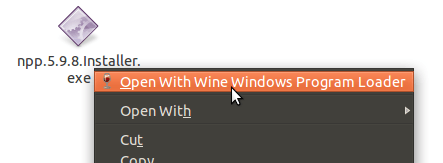Как я могу установить программное обеспечение или игры для Windows?
Можно .exe а также .msi файлы (программное обеспечение Windows) будут установлены в Ubuntu?
18 ответов
Вы можете, если вы сначала установите
Слой совместимости вина  из Центра программного обеспечения вы можете устанавливать приложения Windows в Ubuntu. Имейте в виду, что не все приложения работают идеально или без сбоев. Некоторые приложения даже непригодны для использования, в то время как другие работают отлично (см. В базе данных Wine Application, чтобы узнать, насколько хорошо работают различные программы). см. Как установить и настроить Wine? чтобы помочь вам установить это.
из Центра программного обеспечения вы можете устанавливать приложения Windows в Ubuntu. Имейте в виду, что не все приложения работают идеально или без сбоев. Некоторые приложения даже непригодны для использования, в то время как другие работают отлично (см. В базе данных Wine Application, чтобы узнать, насколько хорошо работают различные программы). см. Как установить и настроить Wine? чтобы помочь вам установить это.
После установки Wine вы можете просто дважды щелкнуть .exe или же .msi файл для запуска. Если по какой-то причине это не работает, щелкните файл правой кнопкой мыши и выберите "Открыть с помощью загрузчика программ Windows". Конечно, запускайте исполняемые файлы только из источников, которым вы доверяете, чтобы избежать вредоносных программ Windows.
Если вы столкнулись с проблемами совместимости, вы можете попробовать последнюю версию бета-версии Wine с ppa:ubuntu-wine/ppa источник программного обеспечения (см. Что такое PPA и как их использовать?).
Вы также можете рассмотреть возможность установки Winetricks  , CrossOver
, CrossOver  или кроссовер игры
или кроссовер игры  устанавливать и использовать программное обеспечение проще.
устанавливать и использовать программное обеспечение проще.
Чтобы увидеть отладочный вывод программного обеспечения Windows (на случай, если что-то пойдет не так), запустите его из терминала, используя wine msiexec /i file.msi или просто wine file.exe,
Короткий ответ
Файлы.exe не совместимы с Ubuntu в двоичном формате. Однако для Linux существуют уровни совместимости, такие как Wine, которые способны запускать.exe.
Подробный ответ и решения
Основная проблема:
Ubuntu - это совершенно другая система, чем MS Windows. Он не только выглядит по-другому, но и использует различные механизмы для своих основных функций.
Проблема с файлами.exe в том, что они специфичны для Windows. Ни одна другая система не способна их запустить, потому что их содержимое предназначено для работы в системе Microsoft. Linux использует разные стандарты, разные концепции, и поэтому приложения Ubuntu должны быть адаптированы к ним для правильной работы.
Если вы только что мигрировали из Windows и выполняете свои шаги в Ubuntu, вы можете быть удивлены, что файлы.exe не запускаются. Симптомы могут быть разными, либо может появиться сообщение об ошибке, либо эффект может вообще не проявиться при двойном щелчке по файлу.exe. Все это происходит, потому что Ubuntu не знает, что ему делать, чтобы запустить этот файл. Ubuntu не знает, как работает MS Windows "за кулисами", и поэтому не может выполнять код, который находится внутри них. В техническом жаргоне говорят, что исполняемые файлы Windows и Linux не являются двоично-совместимыми.
Ищем альтернативы
Первое, что вы должны сделать, это понять, что, скорее всего, вы не хотите запускать этот файл.exe. У большинства приложений Windows вы привыкли иметь свои альтернативы Ubuntu в Ubuntu Software Center.
Поэтому самый первый шаг при попытке запустить файл.exe - это проверить, есть ли версия того же приложения для Ubuntu (например, Firefox - у него есть версия для Windows и Ubuntu) или близкая альтернатива, которая не является то же самое приложение, но на 99% делает то же самое. Например, если вы хотите создать документ, вместо MS Office вы захотите использовать LibreOffice.
Как я могу найти альтернативу?
Вот несколько советов.
- Поиск Ubuntu Software Center.
- Запустите Ubuntu Software Center, введите в поле поиска, какое приложение вы ищете. Например, при вводе " photoshop " можно найти GIMP, который является отличным продвинутым инструментом для редактирования изображений и является отличной заменой Adobe Photoshop.
- Многие приложения Windows также доступны для Ubuntu и имеют идентичные версии в Ubuntu Software Center, который является предпочтительным способом установки программного обеспечения в Ubuntu.
- Поиск Спросите Ubuntu (этот самый сайт).
- Здесь много вопросов, которые объясняют, какие приложения можно использовать в качестве заменителей. Также не забудьте задать вопрос, если вам нужна программа-рекомендация.
- Эта страница справки Ubuntu содержит отличные советы при поиске альтернатив.
- http://ubuntuguide.org/wiki/Alternatives
- http://alternativeto.net/
Хорошо, но не у всех приложений есть альтернативы. Есть ряд случаев, когда вы все равно захотите запустить программу.exe. Примеры включают в себя:
- Вы пытаетесь запустить приложение, альтернатива которого не имеет смысла. В случае большинства видеоигр вы захотите запустить их, а не альтернативу.
- Возможно, вы захотите запустить оригинальное приложение вместо альтернативы, потому что альтернатива недостаточно хороша. Например, многие люди считают Photoshop гораздо лучшим редактором, чем GIMP.
- Это очень специфичная для Windows программа, которая не имеет большого смысла в Linux.
К счастью, вы можете получить файлы.exe для запуска в Ubuntu.
Запуск.exe файлов в Ubuntu с WINE
Что такое вино? Ну, технически это слой совместимости. Это означает, что он предоставляет среду, похожую на Windows, для любого приложения.exe, которое вы пытаетесь запустить. Поэтому с WINE .exe файлы будут запускаться в Ubuntu.
WINE не устанавливается по умолчанию. Вы можете получить это либо:
- Поиск "вина" в программном центре Ubuntu.
- Выполнение команды:
sudo apt-get install wine,
Подробности по установке WINE можно найти в этом вопросе.
Итак, я установил WINE. Что теперь?
Перейдите к запуску файла.exe! Дважды щелкните по нему, и, если повезет, все будет похоже на Windows. Вуаля!
ВНИМАНИЕ: Не все приложения будут работать правильно при запуске с WINE. WINE отнюдь не идеален, и, поскольку он притворяется средой Windows, а не реальной, некоторые приложения могут работать со сбоями. Распространенные проблемы могут включать неправильно отображаемые поля, проблемы с полноэкранным режимом видеоигр, проблемы с защитой от копирования. Некоторые из них могут быть решены с небольшим хлопотом, проверьте базу данных приложения WINE и используйте Google, чтобы найти подсказки на случай, если ваш.exe не работает правильно.
Запуск приложений Windows в Ubuntu с PlayOnLinux
Есть еще один инструмент, который вам может понравиться, который помогает вам запускать приложения Windows.
Он называется PlayOnLinux ( веб-сайт) и поддерживает довольно широкий спектр программного обеспечения ( просмотр).
Он запускает определенную версию Wine, которая, как известно, лучше всего работает с приложением, которое вы хотите запустить. Он также устанавливает дополнительные пути для обеспечения максимальной совместимости с Ubuntu. Но вам не нужно знать об этом; все делается автоматически.
По этой причине PlayOnLinux обеспечивает наилучшие результаты в случае запуска широко известного программного обеспечения, в том числе многих видеоигр.
Установка PlayOnLinux:
- Найдите его в Центре программного обеспечения Ubuntu или
- Бежать
sudo apt-get install playonlinux
Использование PlayOnLinux:
Вместо двойного щелчка на.exe (который запускает его с WINE), запустите приложение PlayOnLinux. Нажмите кнопку "Установить" на панели инструментов и выберите приложение, которое вы хотите установить. PlayOnLinux проведет вас через процесс установки (конечно, вам понадобится установочный носитель).
После этого ваше установленное приложение будет отображаться в главном окне PlayOnLinux. Дважды щелкните, чтобы запустить его!
Коммерческие решения
Если вы не удовлетворены WINE, есть некоторые коммерческие программы, которые запускают приложения Windows в Linux. Одним из самых известных является CrossOver. В некоторых случаях он имеет значительно лучшие результаты, но он не доступен бесплатно.
Да , используя вино.
получить это, зайдя в центр программного обеспечения Ubuntu.
вот ссылка на ppa https://launchpad.net/~ubuntu-wine/+archive/ppa
Вот видео о том, как установить http://www.youtube.com/watch?v=hZgjgeDQVo4
Вот видео об установке основных приложений http://www.youtube.com/watch?v=RLRLWEfdFqY&feature=related
и вот винная вики, которая предоставит вам больше информации. http://wiki.winehq.org/HowTo
если вы хотите играть в игру с компакт-диска, вы можете установить play на linux, который также доступен в программном центре Ubuntu. надеюсь это поможет
Сначала вам нужно установить Wine Compatibility Layer, он позволит вам запускать приложения Windows в Ubuntu:
- Откройте Центр программного обеспечения Ubuntu
- Поиск " Вино "
- Установите "Wine Microsoft Windows Compatibility Layer"
Далее вы должны сказать Ubuntu, что это программа.
- Щелкните правой кнопкой мыши
.exeфайл и выберите Свойства - Перейдите в раздел "Разрешения" и установите флажок " Разрешить выполнение файла как программы".
Теперь вы можете запустить программу
- Щелкните правой кнопкой мыши
.exeвыберите " Открыть с помощью Wine Windows Program Loader".
Вот и все, теперь программа должна работать нормально. Я проверил это, используя различные части программного обеспечения Windows, включая версию Mono для Windows.
Для приложений, которые не работают в Wine, вы можете использовать Virtualbox, установив Windows на виртуальную машину. 3D ускорение поддерживается в Virtualbox.
Смотрите также эти вопросы:
Wine не идеальный ответ, так как у вас, вероятно, будет много проблем с совместимостью. Вы можете сначала проверить свою заявку на WineHQ.org. Платина - лучший уровень, затем Золото, Серебро, Бронза и, наконец, Мусор.
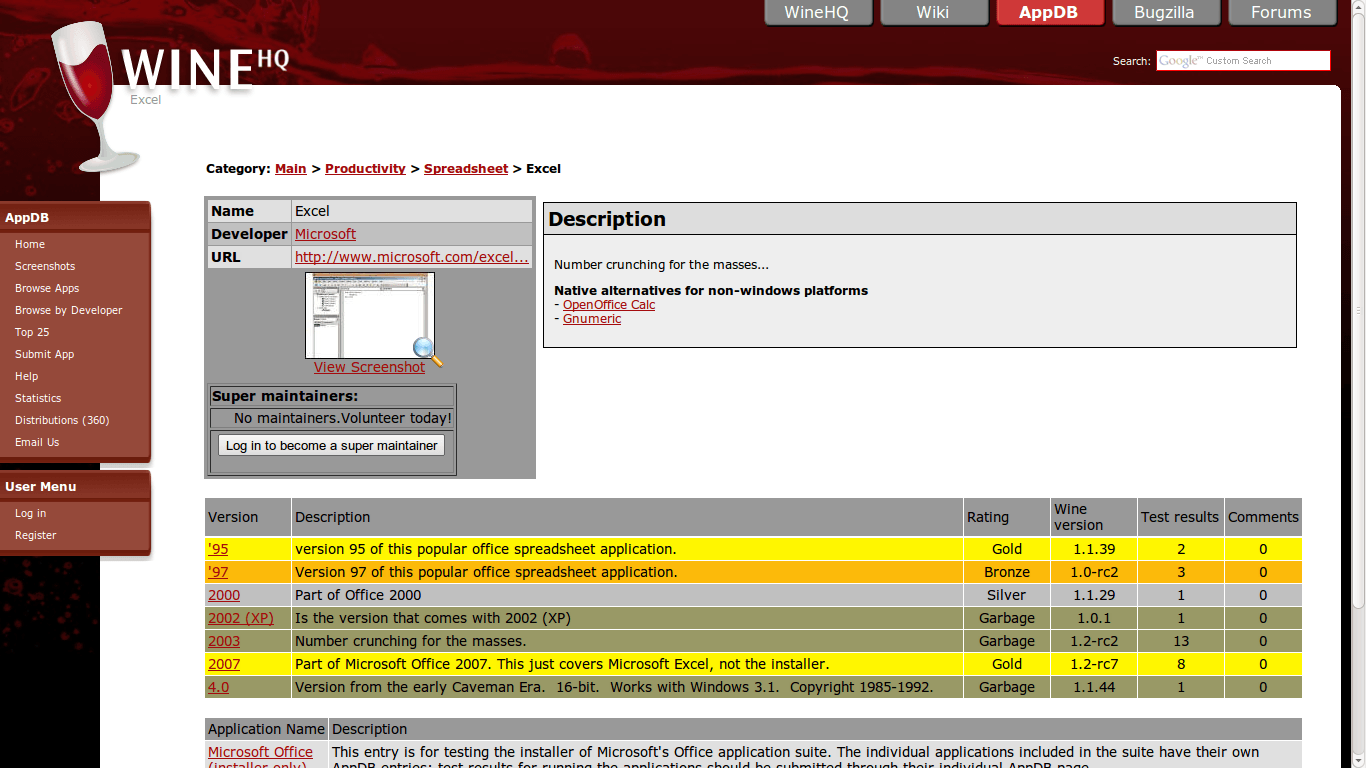
Если вы хотите запускать игры, вы можете попробовать специальные версии Wine, такие как PlayOnLinux (бесплатно) или CrossOver (платно). В противном случае обычные приложения должны работать достаточно хорошо с небольшой конфигурацией.
Прежде всего.EXE-файл - это исполняемый файл Windows. В Linux и других системах *nix мы не используем.EXE в качестве расширения файла для исполняемых файлов программы. Скорее мы устанавливаем разрешение на выполнение программы с помощью команды chmod.
Во-вторых, ваш вопрос слишком широк. Какой ".EXE файл", по которому я предполагаю, что вы пытаетесь запустить приложение Windows, вы пытаетесь запустить? Есть программа под названием WINE, которая может запускать программы Windows с разным уровнем успеха.
Однако вам настоятельно рекомендуется использовать нативное альтернативное приложение, поскольку оно будет работать лучше и лучше интегрироваться с рабочим столом.
Вы должны знать, что Ubuntu - это совершенно другая ОС для Windows. Файловые структуры несовместимы. Так .exe файлы предназначены для Windows, а не для Linux. Поэтому они не будут работать.
Сказав это, есть некоторые .exeфайлы, которые хорошо работают в Linux (Ubuntu) через программу под названием wine, Последняя стабильная версия должна быть в программном центре.
Моя самая сильная рекомендация - перед установкой wine - это зайти на сайт разработчиков и ознакомиться с тем, что он может и не может делать, и какие программы для Windows работают с ним.
Наконец, есть тысячи приложений, разработанных для Linux, которые делают то же самое, что и приложения для Windows. Многие из них являются кроссплатформенными, например, VLC и Firefox.
Хорошо, Windows 'exe' файл не будет работать на Linux, это другой тип операционной системы. Вы можете установить Wine и попробовать еще раз. Работает очень хорошо в большинстве случаев.
И дайте Ubuntu реальную возможность, вам не нужна Windows в большинстве случаев. Вы просто под впечатлением, что это необходимая часть компьютерного опыта.
Помимо реализации WINE, если у вас есть копия окон, вы можете захотеть взглянуть на VirtualBox или некоторые другие технологии виртуализации.
Вот ссылка на получение настройки: http://www.ubuntugeek.com/create-and-manage-virtual-machines-using-virtualbox.html
Преимущество использования ВМ (виртуальной машины) состоит в том, что они обычно зарезервированы для компьютеров верхнего уровня, поскольку они являются ОС внутри вашей ОС, которая требует дополнительных ресурсов ОС.
профессионалом было бы то, что их легче сделать резервную копию и восстановить в случае катастрофического сбоя программного обеспечения.
В Википедии есть статья как о VirtualBox, так и о виртуализации. Я могу опубликовать только одну ссылку, пока не получу больше интересных очков, поэтому я подумал, что учебник будет лучшей ссылкой, так как он имеет краткое описание
Бежать:
sudo apt-get install wine
Затем просто дважды щелкните на exe
Указанный выше Wine PPA полезен, однако я отмечу, что вам не нужно использовать бета-пакеты, если вы используете PPA. wine1.5 пакет даст вам последнюю бета-версию, однако wine1.4 пакет будет держать вас в стабильной версии Wine 1.4 и не подвергать вас регрессии. Вы также можете просто установить wine пакет для последней стабильной версии.
Да, как уже говорили другие, вы можете использовать wine для запуска программ Windows.
После установки Wine вы можете запустить исполняемый файл Windows, щелкнув его правой кнопкой мыши и щелкнув "открыть с помощью загрузчика программ Windows Wine" или используя терминал, как описано выше.
Вы должны проверить здесь, чтобы увидеть, если / как программа может быть запущена в Wine. Многие программы не будут работать идеально или потребуются дополнительные настройки для запуска. Программа под названием winetricks (см. http://wiki.winehq.org/winetricks) может немного упростить задачу.
Всегда старайтесь использовать нативное программное обеспечение или бесплатные альтернативы, если это возможно. Вы можете искать приложения в Ubuntu Software Center - программы отсюда будут работать намного лучше и будут нуждаться в небольшой настройке. Вы также можете посмотреть на этом веб-сайте: http://www.osalt.com/ бесплатные альтернативы проприетарным продуктам.
Кроме того, если вы хотите получать обновления от разработчиков Wine, чтобы поддерживать все больше и больше программного обеспечения Windows, перейдите в System->Software Sources и перейдите на другую вкладку Software. Нажмите кнопку Добавить и скопируйте + вставьте в нее: ppa:ubuntu-wine/ppa
Как уже говорили другие, Wine, как правило, лучший вариант, но в некоторых случаях вы можете увидеть лучшую производительность, используя Mono. Тем не менее, чтобы программа работала под Mono, она должна быть приложением.NET, и даже это не является гарантией того, что программа будет работать без каких-либо ручных операций.
Напомним, что Wine безопасен, но Mono установлен по умолчанию в Ubuntu и может обрабатывать множество простых.EXE-файлов, являющихся приложениями.NET.
Может быть, правильное сообщение об ошибке должно сказать вам, что файлы.exe специально созданы для запуска в среде Windows. Есть много интересных способов справиться с этой ситуацией, но им всем нужно немного времени и усилий, чтобы получить информацию и понять. Если вы в любом случае планируете использовать Windows, что прекрасно, так как вы можете свободно выбирать, то может быть целесообразно просто дождаться установки Windows, а затем вы можете запустить свои.exe-файлы.
Если вы решили иначе и хотите больше узнать об Ubuntu и о том, как запускать исполняемые файлы, вы должны знать, что есть
- различные форматы файлов для запуска в Ubuntu
- может родные программы в Ubuntu, которые очень легко установить
- решения (например, Wine) для запуска даже программы Windows в Ubuntu
Удачи и решайте внимательно!
Бежать sudo apt-get install wine, а затем настройте вино, используя winecfg команда
Это позволит вам щелкнуть правой кнопкой мыши любой файл.exe, чтобы открыть его с помощью винного загрузчика.